Skelbimas
 Kaip žinia, tiesioginiai kompaktiniai diskai leidžia paleisti kompiuterį iš kompaktinio disko ir atlikti įvairias jūsų sistemos funkcijas. Tokie tiesioginiai kompaktiniai diskai yra puikūs duomenims atkurti, problemoms ištaisyti arba norint turėti pasirinktinį darbalaukį, kai nesate savo asmeniniame kompiuteryje.
Kaip žinia, tiesioginiai kompaktiniai diskai leidžia paleisti kompiuterį iš kompaktinio disko ir atlikti įvairias jūsų sistemos funkcijas. Tokie tiesioginiai kompaktiniai diskai yra puikūs duomenims atkurti, problemoms ištaisyti arba norint turėti pasirinktinį darbalaukį, kai nesate savo asmeniniame kompiuteryje.
Nors „Live CD“ yra paplitusi vieta „Linux“ pasaulyje, neretai girdite apie „Windows Live“ kompaktinius diskus.
Šiandien mes jums parodysime, kaip pasidaryti pasirinktinį „Windows Live“ kompaktinį diską
Reikalingi įrankiai
- Bartas PE
- „Windows“ diegimo kompaktinis diskas
Žingsniai
- Atsisiųskite ir įdiekite naujausia Bart PE versija. Sudeginkite „PE Builder“. Rodomas pagrindinis ekranas:
- Visos papildomos funkcijos, kurias norite pridėti, daromos naudojant papildinius. Yra daugybė jų. Papildiniai yra ne kas kita, kaip būdas pridėti papildomos programinės įrangos prie „Live CD“. Galite apsilankyti „Bart PE“ papildinių saugykloje čia.
- Mūsų tikslams reikalingas specialus papildinys, vadinamas „Windows XPE“, kuris suteikia mums galimybę paleisti į GUI aplinką, panašią į „Windows“, o ne į įprastą komandinės eilutės sąsają. Galite laisvai pasirinkti bet kuriuos papildomus priedus, kuriuos norite įtraukti. Yra papildiniai, skirti disko atkūrimui, biuro darbui, atsarginėms kopijoms kurti, disko vaizdavimui ir pan.
- Įdėkite „Windows“ diegimo diską ir nukreipkite „PE Builder“ į kompaktinių diskų / DVD diskų įrenginį, kuriame yra „Windows“ diegimo diskas arba nukopijuotų failų vieta (puiku, jei turite nešiojamąjį kompiuterį ir „i386“ aplanką, kuriame yra bylos).
- Spustelėkite papildinių mygtuką apačioje. Tai leidžia jums pridėti daugiau programinės įrangos ir pritaikyti esamą programinę įrangą / papildinius. Jei čia pateiksite klaidą, gali būti, kad šaltinio nurodytas kelias nėra teisingas.
- Spustelėkite „pridėti“ ir suraskite vietą, kurioje išsaugojote „Windows XPE“ papildinį, kad pridėtumėte. Kadangi mes naudojame XPE papildinį, galite saugiai išjungti „Nu2shell“, „PENETCFG“ ir „A43“ papildinius, nes jie siūlo funkcijas, kurios jau yra įtrauktos į „XPE“ papildinį.
- Spustelėkite „uždaryti“. Dabar galite tiesiogiai įrašyti diską arba išsaugoti ISO failą bandymui, kurį galėsite įrašyti vėliau. Spustelėkite „pastatyti“, ir statybininkas pradės dirbti.
- Jei kūrimo procesas užbaigiamas be jokių klaidų, pasidarėte sau tiesioginį kompaktinį diską.
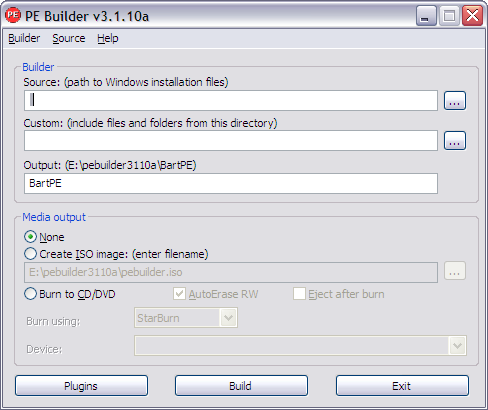

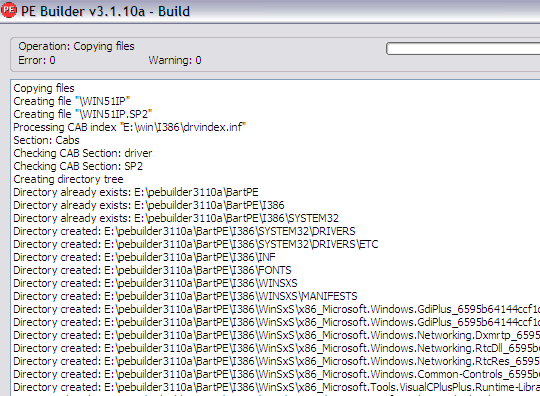
Kasykla baigėsi per mažiau nei 2 minutes be jokių klaidų ir sudarė 270 MB su „Windows XPE“ įskiepiu ir 154 MB be jo. Čia yra „LiveCD“ ekrano nuotraukos, kurias išbandžiau „VirtualBox“:




Yra papildomų įsilaužimų, kuriuos galite naudoti norėdami pritaikyti įkeliant rodomą tekstą, ekrano foną ir kitus dalykus. Tačiau tam reikėjo redaguoti kai kuriuos failus ir tai yra šiek tiek sudėtinga. Bet kokiu atveju, naudodami vaizdinius pritaikymus arba be jų, dabar turite visiškai veikiantį „Live CD“ su norimais įrankiais pagal jūsų specifinius reikalavimus. Yra daugybė kitų galimybių, kurias galite ištirti naudodamiesi tokiu įrankiu. Pavyzdžiui, galite sukurti tiesioginį DVD su visomis savo mėgstamiausiomis programomis ir dokumentais.
Ar kada nors sukūrėte tinkintą „Live CD“? Kokius „PE Builder“ papildinius naudojote ar ketinote naudoti kurdami? Ar žinote apie kokį nors kitą įrankį, kuris gali būti naudojamas „Windows Live“ kompaktinių diskų kūrimui? Kodėl gi ne pasidalinti komentaruose?
Aš esu Varun Kashyap iš Indijos. Aš aistringai rašau kompiuterius, programavimą, internetą ir juos vairuojančias technologijas. Aš myliu programavimą ir dažnai dirbu su „Java“, PHP, AJAX ir kt. Projektais.


